w10删除自带软件的方法 w10系统自带软件如何卸载
更新时间:2023-12-02 16:15:50作者:jiang
随着技术的进步和操作系统的更新,Windows 10系统中自带了许多软件应用,这些软件虽然在一定程度上提供了便利,但并不一定符合每个用户的需求,了解如何删除Windows 10系统中自带的软件变得尤为重要。在本文中将介绍一些简单有效的方法来卸载这些自带软件,以帮助用户更好地管理自己的电脑系统。无论是为了释放存储空间,还是为了提高系统运行效率,本文将为你提供解决方案。
具体的解决方法:
1、首先点击任务栏的搜索输入“PowerShell”命令,在搜索结果中右键单击PowerShell,选择“以管理员身份运行”,如下图所示:
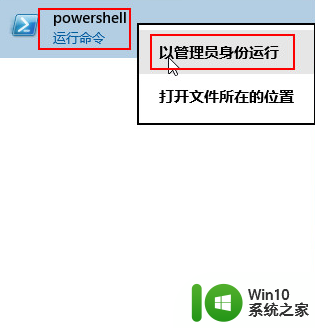
2、接着在弹出的运行命令窗口输入“Get-AppxPackage -AllUsers”命令,按下回车键,随后会列出系统所有已安装应用列表,如下图所示:
3、那么现在你就可以从表中选择要删除的应用,例如,要删除“财经应用”,可输入“Remove-AppxPackage Microsoft.BingFinance_4.3.193.0_x86_8wekyb3d8bbwe”命令,按回车键进入,如下图所示:
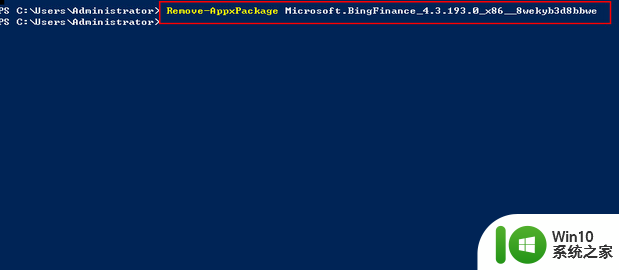
4、这时我们回到应用商店界面,发现财经应用软件已成功删除,如下图所示:
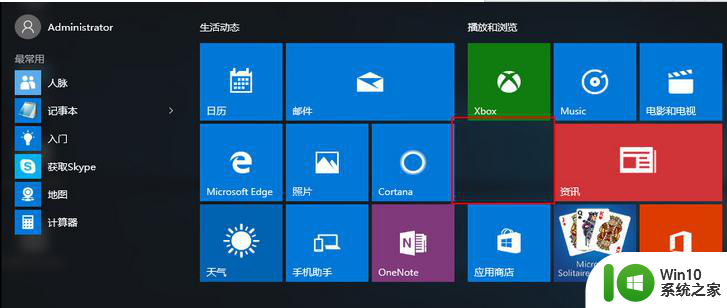
以上就是删除Windows 10自带软件的方法的全部内容,如果还有不清楚的用户,可以参考以上步骤进行操作,希望对大家有所帮助。
w10删除自带软件的方法 w10系统自带软件如何卸载相关教程
- 如何彻底删除win10自带的软件 win10自带软件无法卸载怎么办
- 被w10自带的杀毒软件删除文件如何恢复 w10自带杀毒软件误删文件恢复方法
- w10删除系统自带的输入法教程 Windows 10如何卸载自带输入法
- w10系统自带杀毒软件怎么关闭 w10如何禁用自带杀毒软件
- win10自带杀毒软件卸载方法 如何彻底卸载w10自带的杀毒软件
- w10如何关闭自带杀毒软件 w10怎么关闭自带的杀毒软件
- 怎么删除杀毒软件win10 如何彻底卸载Windows 10自带的杀毒软件
- win10如何彻底卸载自带输入法 如何删除win10系统自带的输入法
- w10电脑自动删除软件如何处理 w10下载的软件自动删除怎么办解决方法
- 关闭w10自带杀毒软件设置方法 w10关闭自带杀毒怎么设置
- win10卸载自带office软件的详细步骤 win10自带的office怎么卸载
- 安全卸载win10自带office软件的方法 如何在win10中卸载自带的office软件
- 蜘蛛侠:暗影之网win10无法运行解决方法 蜘蛛侠暗影之网win10闪退解决方法
- win10玩只狼:影逝二度游戏卡顿什么原因 win10玩只狼:影逝二度游戏卡顿的处理方法 win10只狼影逝二度游戏卡顿解决方法
- 《极品飞车13:变速》win10无法启动解决方法 极品飞车13变速win10闪退解决方法
- win10桌面图标设置没有权限访问如何处理 Win10桌面图标权限访问被拒绝怎么办
win10系统教程推荐
- 1 蜘蛛侠:暗影之网win10无法运行解决方法 蜘蛛侠暗影之网win10闪退解决方法
- 2 win10桌面图标设置没有权限访问如何处理 Win10桌面图标权限访问被拒绝怎么办
- 3 win10关闭个人信息收集的最佳方法 如何在win10中关闭个人信息收集
- 4 英雄联盟win10无法初始化图像设备怎么办 英雄联盟win10启动黑屏怎么解决
- 5 win10需要来自system权限才能删除解决方法 Win10删除文件需要管理员权限解决方法
- 6 win10电脑查看激活密码的快捷方法 win10电脑激活密码查看方法
- 7 win10平板模式怎么切换电脑模式快捷键 win10平板模式如何切换至电脑模式
- 8 win10 usb无法识别鼠标无法操作如何修复 Win10 USB接口无法识别鼠标怎么办
- 9 笔记本电脑win10更新后开机黑屏很久才有画面如何修复 win10更新后笔记本电脑开机黑屏怎么办
- 10 电脑w10设备管理器里没有蓝牙怎么办 电脑w10蓝牙设备管理器找不到
win10系统推荐
- 1 电脑公司ghost win10 64位专业免激活版v2023.12
- 2 番茄家园ghost win10 32位旗舰破解版v2023.12
- 3 索尼笔记本ghost win10 64位原版正式版v2023.12
- 4 系统之家ghost win10 64位u盘家庭版v2023.12
- 5 电脑公司ghost win10 64位官方破解版v2023.12
- 6 系统之家windows10 64位原版安装版v2023.12
- 7 深度技术ghost win10 64位极速稳定版v2023.12
- 8 雨林木风ghost win10 64位专业旗舰版v2023.12
- 9 电脑公司ghost win10 32位正式装机版v2023.12
- 10 系统之家ghost win10 64位专业版原版下载v2023.12